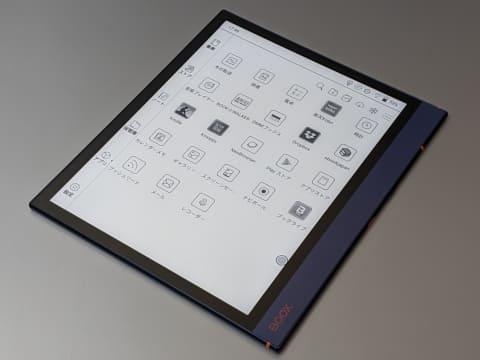Google Playストアが使える“ほぼAndroidタブレット”な10.3型E Ink端末「BOOX Note Air」
レスポンスは良好、ホームへの移動には「ナビボール」を活用
セットアップはBOOX独自のフローで、Googleアカウントにログインしないまま基本設定を完了させたのち、Wi-Fiなどを設定し、その上で必要に応じGoogleアカウントの設定を行なう流れだ。かなりクセがあるので、Androidの利用経験がある人ほど、てこずるかもしれない。手順は以前の「BOOX Max Lumi」でも紹介しているので、そちらを参照してほしい。
関連記事【山口真弘の電子書籍タッチアンドトライ】Google Playも利用可能な13.3型E Ink Androidタブレット「BOOX Max Lumi」。新たにフロントライトを搭載
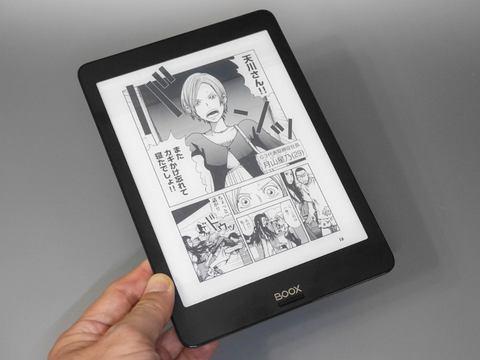
画面構成は、左列にカテゴリのアイコンが並び、それらをタップすると各カテゴリの詳細が右側に表示されるという、BOOXおなじみのメニューだ。電子書籍ユースであれば、ストアを呼び出すには「アプリ」を、ストアに依存しないPDFを表示するのであれば「保管庫」から探すことになる。いったん表示したデータは「書庫」から呼び出せるようになる。
ホーム画面。左列にカテゴリのアイコンが並び、それらをタップすると各カテゴリの内容が右側に表示される。なお本線品の画面はモノクロだがスクリーンショットはこのようにカラーになる(以下同様)「保管庫」はいわゆるエクスプローラで、本体内のファイルを探す時に使う「アプリ」は、プリインストールアプリのほか、Google Playストアからインストールしたアプリを表示できる。電子書籍ユースではここが操作の基点になる設定画面。マニュアルの参照のほか細かい設定が行なえる。セットアップ完了後はまずここからWi-FiおよびGoogleアカウントの設定を行なう操作は基本的にタッチスクリーンで行なう。本製品はレスポンスも良好で、サクサクと操作できるためストレスもないが、より快適に使う上で抑えておきたいのが、このBOOXシリーズ共通のインターフェイスである、画面の右下に配置されている「ナビボール」だ。
これはE Inkのリフレッシュや、「戻る」、「メモリ解放」、さらには後述の「最適化」などさまざまなメニューを呼び出せるボタンで、普段は丸いアイコンとして画面上にフローティング表示されており、タップしたときだけ展開するので、読書中も邪魔にならない。
このナビボールはダブルタップすることでホーム画面に戻るので、実質ホームボタンとしても機能する。本製品は従来の樹脂製筐体のBOOXシリーズと違い、画面下に物理ボタンを備えていないため、これの利用頻度は高くなるはずだ。
ナビボール。ふだんはこのように丸いアイコンとして画面隅に待機している。ドラッグして場所を動かすこともできるタップするとメニューが展開する。またダブルタップでホーム画面に戻る機能も備える画面の最上部にはWi-Fiのステータスやバッテリ残量、リフレッシュモード(後述)のアイコンが表示されているほか、画面上部をタップすることで表示される通知領域からは、明るさや音量の調整、さらにリフレッシュ設定なども行なえる。これらはAndroidの基本的な画面構成と近いので、操作に迷うことはないだろう。
利用にあたって注意したいのは、電源周りの設定だ。本製品はいったんシャットダウンすると再起動に時間がかかるので、なるべくスリープモードを中心に運用したほうがストレスがない。
またWi-Fi接続についても、スリープからの復帰時にすぐ再接続するよう設定しておいたほうが、電子書籍ストアに接続する場合も長時間待たされずに済む。もちろんそのぶんバッテリの消費は早くなるので、なるべく充電の回数を少なくしたい場合は、これらの設定をやりくりして最適解を探すことになる。